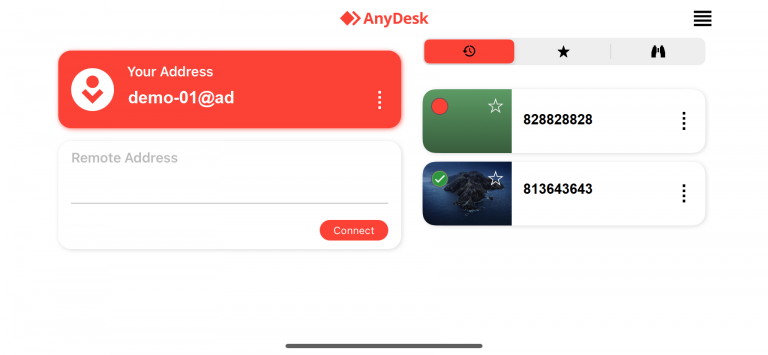AnyDesk offre un accès rapide et efficace au bureau à distance sur iOS, iPadOS et tvOS. L’application est légère mais puissante et prend en charge la connectivité multiplateforme, ce qui rend les sessions à distance fluides et économes en ressources.
Configuration requise
Compatibilité des appareils :
iOS 11.0 ou plus récent
iPadOS 13.0 ou plus récent
tvOS 11.0 ou plus récent
Limitations de la vue à distance :
Vous pouvez afficher les appareils iOS et iPadOS à distance à partir d’iOS 12.0 ou d’une version ultérieure.
L’affichage à distance des appareils tvOS n’est pas pris en charge.
🚨 IMPORTANTEn raison de restrictions de plate-forme, le contrôle à distance direct des appareils iOS, iPadOS et tvOS n’est pas disponible.
Remarque : les connexions sortantes aux appareils iOS/iPadOS nécessitent une licence AnyDesk payante.
Menu de la session
Balayez depuis l’un ou l’autre bord de l’écran de votre appareil pendant une session pour faire apparaître le menu de la session.
![]()
À partir de l’icône Paramètres du menu, vous pouvez :
Ajuster la qualité de la transmission
Activer ou désactiver la télécommande
Basculer la synchronisation du presse-papiers
Empêcher l’utilisateur distant d’interagir pendant la session
Choisissez la méthode de saisie : tactile ou pavé tactile
Activer le mode de confidentialité de l’écran
Afficher ou masquer le curseur distant
En quittant l’application AnyDesk sur votre appareil iOS/iPadOS, la session sera automatiquement fermée (« Votre session sera fermée dans 5 secondes »).

Actions supplémentaires
Basculez entre plusieurs moniteurs si le périphérique distant dispose de plusieurs écrans
Affichez le clavier virtuel et basculez entre les modes de saisie standard et spécial (par exemple, touches F, CTRL)
Accédez aux fonctionnalités via le menu Actions :
Chatter avec un utilisateur distant
Envoyer
CTRL+ALT+DEL(appareils Windows)Capturer une capture d’écran
Demande d’élévation des droits d’administrateur (UAC)
Afficher les informations système de l’appareil distant
Démarrer ou arrêter l’enregistrement de session
Transfert de fichiers
Les transferts de fichiers et la navigation dans les fichiers sont disponibles pendant les sessions. Pour obtenir des instructions détaillées, reportez-vous à la Manage and transfer files.
Envoyer des informations d’assistance
Pour signaler des problèmes sur iOS, iPadOS ou tvOS :
Ouvrez le menu d’AnyDesk dans la fenêtre principale.
Appuyez sur À propos d’AnyDesk.
Choisissez Ouvrir le journal AnyDesk.
Appuyez sur Envoyer un e-mail (coin supérieur droit) et incluez une description avec les fichiers de suivi.